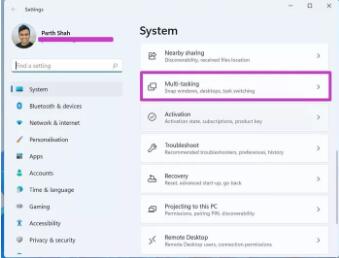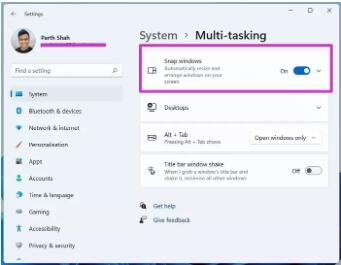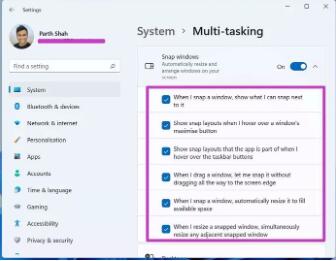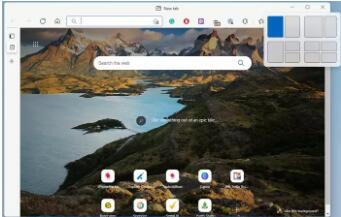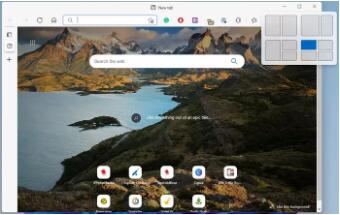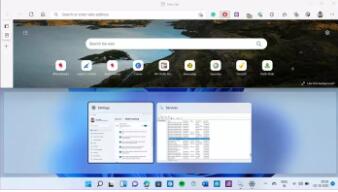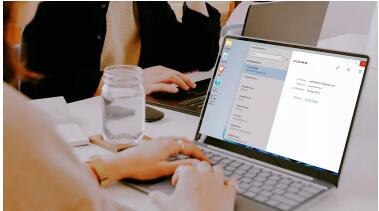如何在Windows 11上使用多窗口?
如何在Windows 11上使用多窗口?许多小伙伴不知道win11怎么打开多任务窗口,今天小编就为大家带来了Win11上使用多窗口详细操作,需要的朋友一起看看吧。
从 WINDOWS 11 设置启用 SNAP WINDOWS
默认情况下,从“设置”菜单启用“捕捉窗口”选项。如果您或 Windows 操作系统不小心禁用了它,那么是时候启用它了。
步骤 1:在 Windows 11 上打开“设置”菜单(使用 Windows + I 键)。
第 2 步:转到“系统”菜单。
第 3 步:选择多任务处理。
步骤 4:从多任务菜单启用 Snap 窗口。
点击向下箭头按钮并确保为 Windows 11 多任务启用所有选项。这些功能对于在 Windows 11 上获得顺畅的多任务处理体验是必不可少的。
在 WINDOWS 11 上使用多窗口
微软也在 Windows 10 操作系统上提供多窗口。但整体实现在 Windows 11 上要好很多。这是您需要做的。
在 Windows 上打开一个应用程序。现在将鼠标指针悬停在菜单栏中的最大化图标上方。Windows 11 将提供使用多窗口的选项。让我们来讨论它们。
将应用程序窗口一分为二
您将对 Windows 11 操作系统如何使用实时预览拆分当前窗口有一个很好的了解。
第一个选项将应用程序窗口分成两半。您可以选择左侧或右侧,Windows 11 将应用固定在选择的一侧。微软都提供从另一端打开其他后台应用程序。
选择该应用程序,您就可以在 Windows 11 上进行分屏样式调整了。
使用 2:1 排列
这是我们在 Windows 11 上最常用的多任务处理样式之一。第二个选项允许用户将一个应用程序保留在右侧的 1/3 区域中,而将第二个应用程序保留在左侧。
我们通常将首选的 Microsoft Edge 保留在左侧,而 Microsoft OneNote 保留在右侧的小窗口中。
一次使用三个应用程序窗口
将光标指针悬停在最大化按钮上方并使用第三个选项来使用三个 Windows 11。
移动左半部分的当前应用程序,然后从打开的窗口中选择所需的应用程序以继续工作。
将屏幕分成四部分
此选项非常适合在较大屏幕上使用 Windows 11 的用户。如果您在 13/14 英寸笔记本电脑上使用 Windows 11,您会发现它没有用处。
您可能已经从多任务预览中猜到了,该选项会将应用程序窗口分成四个部分。在 27 到 32 英寸显示器等大型桌面上使用 Windows 11 的人会发现此设置最有用。
注意:在三个或四个部分中使用多窗口会影响可见性和清晰度。我们建议仅在较大的显示器上使用此设置。
在 WINDOWS 11 中水平拆分 WINDOWS
用户也可以水平拆分窗口。这对于在垂直屏幕设置中使用 Windows 11 的用户最有用。这样,垂直拆分应用程序不会给您带来太多好处。您需要水平拆分应用程序。
在显示屏的上半部分打开要拆分的应用程序。使用 Windows + 向上箭头键并将其固定在顶部。您可以打开下半部分的应用程序窗口。
或者,您可以在任一侧拖放应用程序窗口,直到光标移动。在 Windows 11 上释放光标、固定应用程序和使用多窗口。
带有外部显示器的 WINDOWS 11 多任务处理
这是微软对 Windows 11 所做的又一改进。当您使用上述多任务处理选项在桌面上设置多窗口时,一旦您断开 Windows 11 笔记本电脑与显示器的连接,系统就会记住这些应用程序位置。
一旦您再次将笔记本电脑与显示器重新连接,您只需单击一下即可返回使用相同的设置。
如何在 Windows 上设置和使用 iCloud 密码
在 WINDOWS 11 上像 PRO 一样多任务
Windows 11 多任务处理是一种乐趣。在 Windows 11 上不需要任何第三方应用程序即可使用多窗口。微软已经让在最新的操作系统上使用多窗口变得非常方便。
相关文章
- Windows 11 Build 22621.1776(KB5026446)作为Moment 3预览版推送了!
- Windows 11 Build 22000.2001(KB5026436)RP预览版发布了!
- 如何在Windows 11上重命名PC?4种重命名PC方法分享!
- 如何在Windows 11上禁用“开始”菜单通知(预览版)?
- 如何在Windows 11上将Word文档发送到亚马逊Kindle?
- 如何在Windows 11上更新WSL内核?
- 如何在Windows 11上显示任务栏标签(从不组合)?
- 如何在Windows 11上为新的Outlook应用程序启用深色模式?
- 如何在Windows 11上卸载更新?在这你将了解6种不同卸载更新的方法
- 如何在 Windows 11 上查看计算机规格?4种方法分享给你!
- 关闭Windows 11电脑的六种方法分享!
- 如何在Windows 11家庭版上安装Hyper-V?
- 如何在Windows 11上删除PIN(灰色)?
- 如何在Windows 11上启用新的小部件选择器?
- 如何从Windows 11、10上的任何应用打印为PDF?
- 如何在Windows 11上检查PC的UEFI (BIOS) 版本?
相关推荐
-
xb21cn Windows11 22H2 精简版 V22621.1485

xb21cn Windows11 22H2 精简版 V22621.1485是目前非常好用的win11操作系统,这款系统进行了精简优化,纯净无第三方软件,全程无人值守自动安装,彻底解放双手,无需激活,安装完成可以马上使用!
-
Windows 11 Insider Preview 25330.1000 (rs_prerelease)镜像

微软本月早些时候对内测计划进行了一些调整,增加了一个Canary频道,今天小编要给大家介绍的就是Win11 Canary预览版最新版本25330.1000,此次更新比较值得注意的变化有让截图工具默认用打印屏幕键打开,以及为轮式设备如Surface Dial提供更像Windows 11的设置页面。
-
免激活Win11正式版 V2023

免激活Win11正式版 V2023是目前非常受欢迎的电脑操作系统,这款系统能够让用户们不需要特意的激活就能够使用。会有超多的功能可以让用户们体验到,用可以一键在本站下载安装,无人值守自动安装,非常的便捷!
-
MSDN Win11 22H2 3月版 V2023

MSDN Win11 22H2 3月版 V2023是目前非常火热的电脑操作系统,今天小编为大家准备的是msdn最新的win11 22H2操作系统,提供便捷的安装方式,系统已经为大家永久激活,而且没有任何的软件,非常的纯净,快来下载吧!
-
Windows 11 22624.1465 Beta版系统 V2023

Windows 11 22624 1465 Beta版系统是以微软原版Win11镜像制作的操作系统,在保留原版系统性能的基础上,还添加了更多语言的实时字幕功能,更新了触摸键盘设置,满足用户的更多使用需求。有需要的用户快来下载体验吧。
-
Win11 22000.1696 3月正式版 V2023

Win11 22000 1696 3月正式版 V2023是微软推出的三月最新的累积更新版本,此次更新主要是修复系统安全性,同时解决了几个安全问题,并推送了之前在 2 月 21 日发布预览频道中提供的修复和改进。